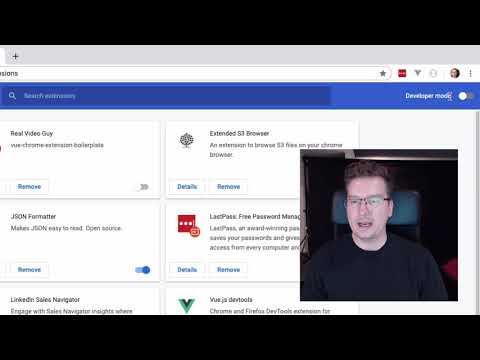Instalación manual de Video Hunter Downloader para Google Chrome (Habilitando Descargas de YouTube)
¿Por qué habilitamos la instalación manual de la extensión Video Hunter? La respuesta es sencilla: para eludir todas las restricciones impuestas por Google. Siga estos sencillos pasos para instalar manualmente la extensión en su navegador Google Chrome. Al hacerlo, podrá descargar videos y música de redes sociales y sitios populares sin limitaciones, incluyendo YouTube, Instagram, TikTok, Vimeo, Twitter y más.
Descargar el archivo de instalación de la extensión
(1) Este archivo instalará la extensión.
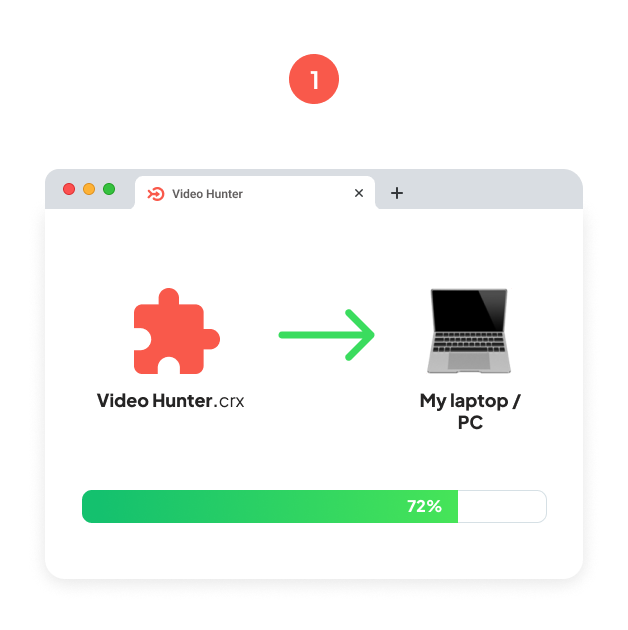
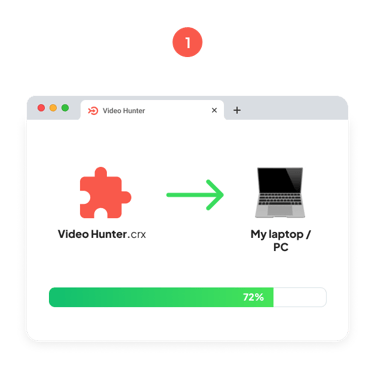
Abrir la página de extensiones
(2) Abra el navegador Chrome en su computadora. En la esquina superior derecha de la ventana del navegador, haga clic en el ícono "Rompecabezas" > Administrar extensiones.
(3) En la página de Extensiones, por favor, active el "Modo desarrollador" en la esquina superior derecha de la ventana. No cierre esta página.
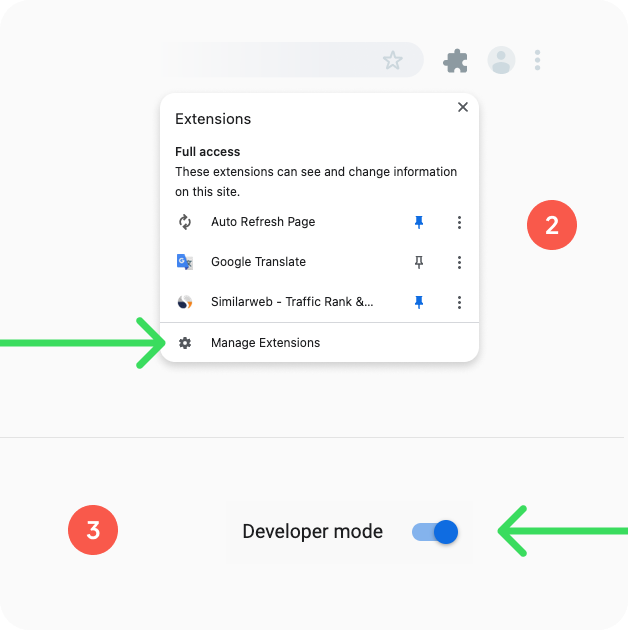
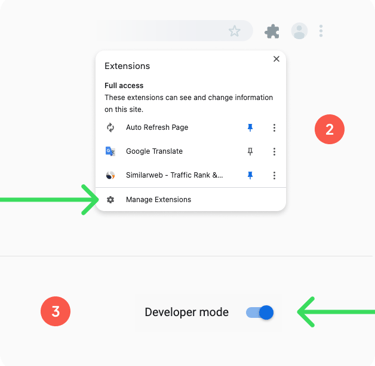
Instalar la extensión
(4) Abra la carpeta (en su PC / Mac) donde se guarda el archivo de extensión que acaba de descargar
(5) Arrastre y suelte el archivo descargado (Video Hunter.zip) en la página de Extensiones de Google Chrome que abrió en el paso anterior.
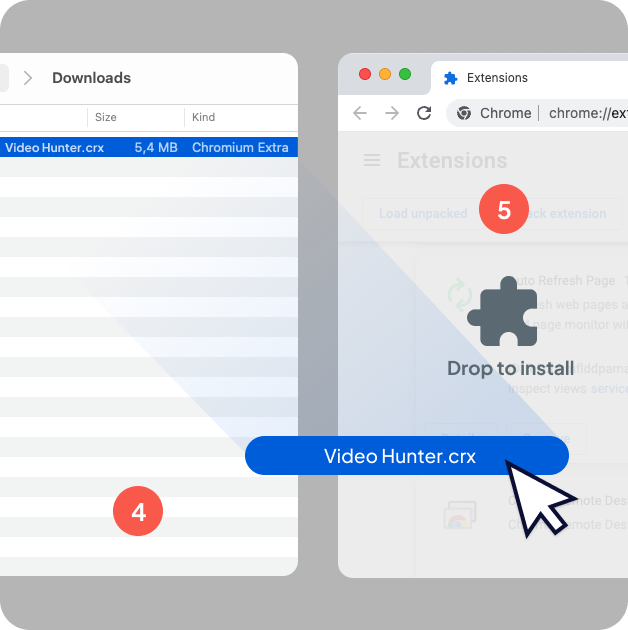
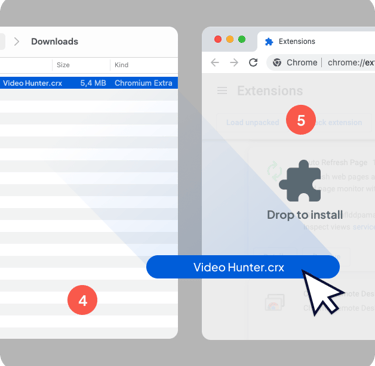
Confirmar la instalación
(6) Haga clic en el botón "Añadir" en la ventana modal. Después de eso, la extensión se instalará. Disfrute de descargar videos y música desde el 99.9% de los sitios web en el navegador Google Chrome.
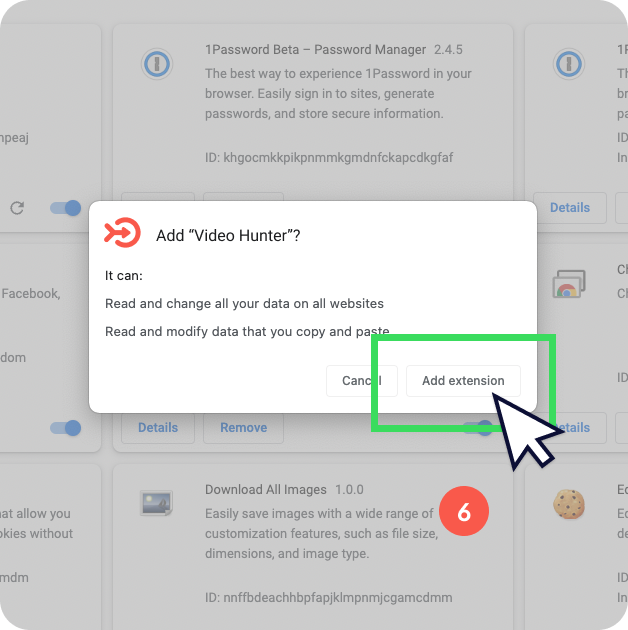
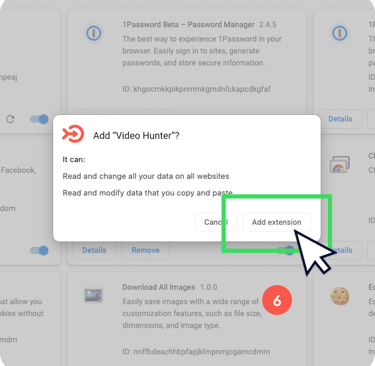
Anclar la extensión al panel
(7) Abra el navegador Chrome en su computadora. En la esquina superior derecha de la ventana del navegador, haga clic en el ícono "Rompecabezas" y frente a la extensión Video Hunter, haga clic en el ícono de Pin.
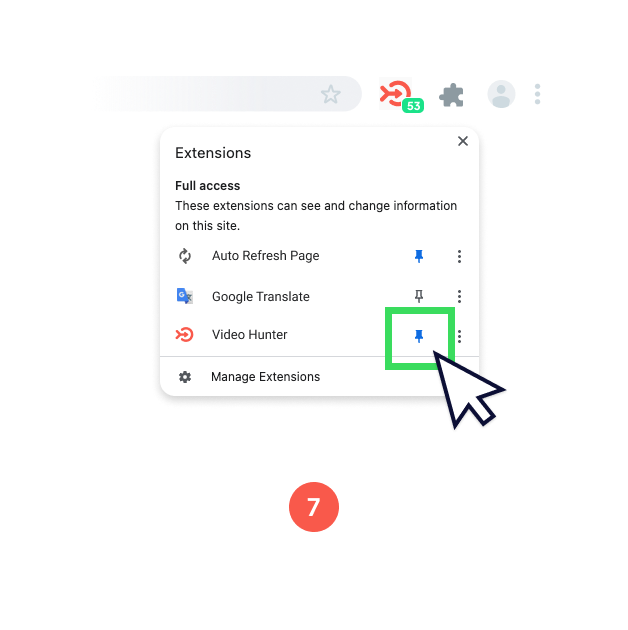
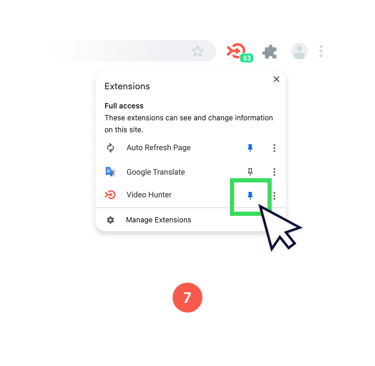
Descargar el archivo de instalación de la extensión
Este archivo instalará la extensión.
Instrucciones en video: Cómo instalar la extensión manualmente.